
时间:2021-02-13 01:11:02 来源:www.win10xitong.com 作者:win10
如果我们遇到Win10游戏时关闭输入法免除打扰的问题该怎么办呢?小编就遇到过。即使是平时能够自己动手能解决很多其他问题的网友要是面对Win10游戏时关闭输入法免除打扰也可能不知道怎么解决。那我们可以不可以自己解决呢?我们只需要参考这个操作方法:1、在Win10桌面右下角有一个输入法图标,点一下选【ENG】,然后就OK。win键+空格键同时按也可以哦2、接着win1064位进入控制面板界面,点击【时钟、语言和区域】就很快的解决了。下面就一起好好的看一下Win10游戏时关闭输入法免除打扰问题的具体操作门径。

Wind系统玩游戏时关闭输入法的具体设置方法
方法1:
第一步:Win10桌面右下角有输入法图标,点击选择[ENG],然后点击确定。Win键和空格键可以同时按下
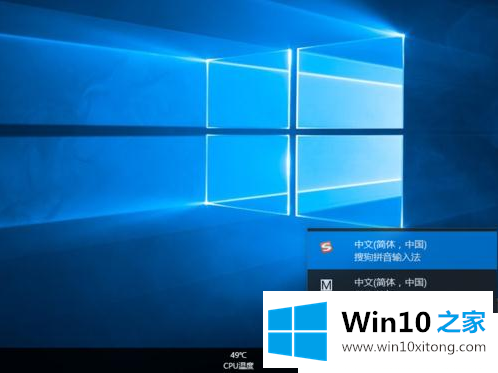
方法2:
第一步:右键点击桌面左下角的【开始】按钮,选择【控制面板】。
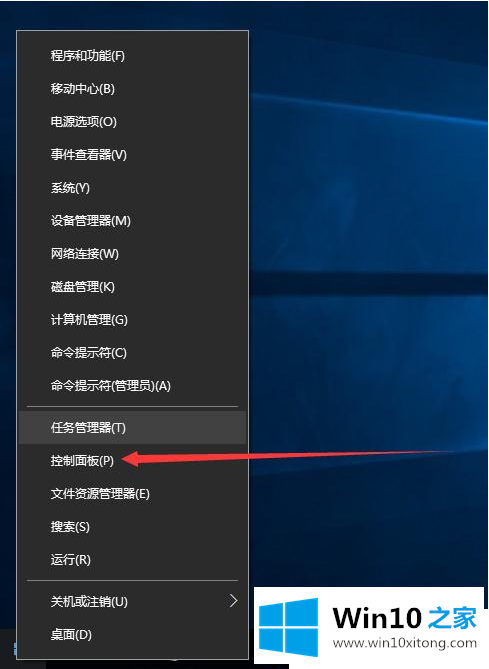
第二步:然后win1064位进入控制面板界面,点击【时钟、语言、地区】。
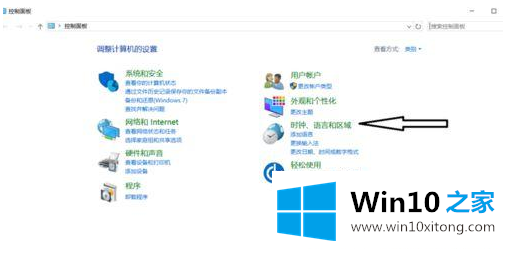
第三步:在“语言设置”中单击“添加语言”,在“更改语言首选项”中单击“添加语言”。
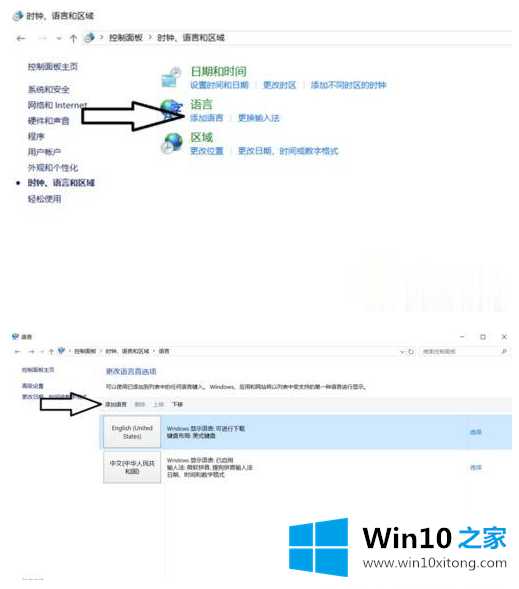
步骤4:在设置页面上选择[英语(美国)],然后单击[添加]。
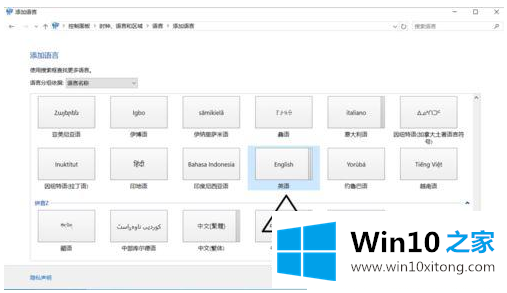
第五步:在【语言】设置页面选择【中文】,点击【下移】(这样会使系统自带的应用变成英文);让英文项在最上面。
以上是Win10游戏中关闭输入法避免中断的具体内容!更多win10教程聚焦Win10 Home官网。
解决Win10游戏时关闭输入法免除打扰的问题就是这么简单,参照以上的内容就可以了,你学会了吗?如果还没有解决这个问题,欢迎留言给本站。